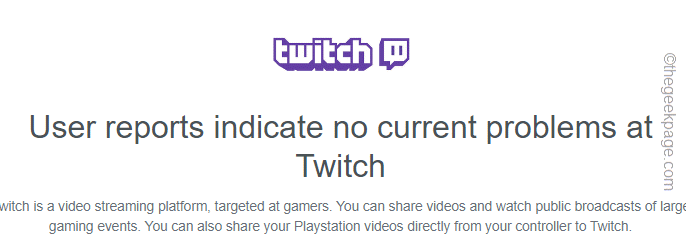V súčasnosti každý človek na tejto planéte používa rôzne zariadenia vrátane stolových počítačov a mobilných telefónov. Stále dôležitejšou je synchronizácia prehľadávača Chrome, aby ste mohli históriu prehľadávača, jeho nastavenia, záložky, automatické dopĺňanie a heslá prenášať na viacerých zariadeniach. Synchronizácia prehliadača Chrome je dôležitá funkcia, ktorú by ste mali používať. Tu sú uvedené kroky.
Krok 1 - Otvorte prehliadač Chrome a kliknite na tri zvislé bodky v pravom hornom rohu okna prehliadača Chrome.

Krok 2 - Teraz kliknite na prihlásenie do chrómu.

Krok 3 - Zadajte e-mail, s ktorým chcete synchronizovať nastavenia a históriu prehľadávača.

Krok 4 - Teraz zadajte svoju prístupovú frázu a spustite synchronizáciu nastavení v prehliadači.

Krok 5 - Synchronizáciu pre jednotlivé veci môžete selektívne zapnúť alebo vypnúť.

Napríklad ak zapnete synchronizáciu, všetko sa synchronizuje. Toto nastavenie však môžete vypnúť a potom selektívne zvoliť, ktoré nastavenia a údaje chcete synchronizovať.
Môžete napríklad vypnúť synchronizáciu hesla, zatiaľ čo môžete vypnúť záložky, aplikácie a históriu webu atď. na.
Oprava! chrome sync heslo nefunguje
Ak zadávate heslo svojho účtu Google do prístupovej frázy synchronizácie a nefunguje, postupujte podľa pokynov na obnovenie a obnovenie prístupovej frázy synchronizácie.
Krok 1 - Ísť do https://chrome.google.com/sync
Krok 2 - Prejdite nadol do dolnej časti stránky a kliknite na resetovať synchronizáciu.

Krok 3 - Potom kliknite na prihlásenie do prehliadača Chrome.

Krok 4 - Ak chcete začať synchronizovať, zadajte svoje poverenia účtu Google.

Nakoniec sa spustí synchronizácia pre váš účet Google.